Что такое уровень проекта (Design Layer)?
Уровень проекта (Design Layer) – это модель данных, которая представляет собой пласт информации или набор решений, используемых в частных целях в базе данных и при разработке приложений.
В основном, существует два типа моделей данных, которые соответствуют разным уровням: логический (Logical) и физический (Physical).
На примере ниже показаны три уровня проекта:
1. Первый уровень. Логическая модель данных, охватывающая бизнес-процессы.
2. Второй уровень. Требования бизнес-процессов преобразуются в обобщенную физическую модель данных, но не содержащую базу данных.
3. Третий уровень. Две физические модели, обладающие базами данных, получены из физической модели второго уровня.
|

Кто создает различные уровни проекта?
Обычно в процесс разработки приложения вовлечено много групп лиц какой-либо организации, такие как администраторы по стандартизации (Standards Administrators), бизнес-аналитики (Business Analysts), разработчики моделей данных (Data Modelers), информационные администраторы (Data Administrators), администраторы по базам данных (Database Administrators (DBA)). Для этого общего сценария несколько уровней проектирования нуждаются в разработке рабочих приложений. Опять же, ваши требования и методы разработки приложения и будут определять, как много людей или групп лиц будет задействовано в этом.

Как добавлять уровни проекта?
Программа ERwin поддерживает такие уровни проекта как Расщепление модели (Split Model), Построение новой модели (Derive Model), Добавление источника модели (Add Model Source) и Синхронизация с источником модели (Synchronize with Model Source). Причем программа ERwin обладает встроенным мастером, который в большинстве случаев требует от вас только ввести необходимую информацию, а затем автоматически делает все остальное сам.

Расщепление логической/физической модели (Splitting a Logical/Physical Model)
Если вы имеете модель данных, созданную в более ранних версиях программы ERwin, то это логическая/физическая модель. То есть и логическая, и физическая модель сильно связаны и сохранены как одно целое в файле проекта с расширением.er1. В новой версии программы ERwin вы можете продолжить работу с логической/физической моделью, или же расщепить модель на отдельные логическую и физическую модели, пользуясь элементами уровня проекта. Объекты, свойства и настройки обеих моделей сохраняются.

Чтобы расщепить модель необходимо:
1. Выбрать пункт Split L/P Model меню Tools.
2. Затем сохранить логическую модель с помощью диалогового окна Save As.
3. Затем сохранить физическую модель с помощью диалогового окна Save As.
После этого вы получите три модели: исходную логическую/физическую, логическую и физическую. Все они будут сохранены в виде отдельных файлов с расширением.er1.
|

Построение новой модели (Derive New Model)
Вы можете воспользоваться функцией Построения новой модели (Derive New Model) для создания новой модели данных на основе уже имеющейся (источник). При этом объекты в создаваемой модели автоматически связываются с объектами в уже существующей модели-источнике.
Метод Построения новой модели следующий.
1. В открытой модели-источнике в меню Tools выбирается команда Derive New Model.
2. На первой странице мастера (Derive New Model Wizard) выберите тип новой модели данных и завершите работу со страницей.
3. Далее, выберите объекты модели-источника, которые вы бы хотели включить в в новую модель.
4. Если вы желаете предписать модели стандарты именований, вы можете определить эти детали на последней странице.
5. Завершите работу нажатием кнопки Finish и дождитесь, пока программа ERwin автоматически построит новую модель данных.
|
|
|
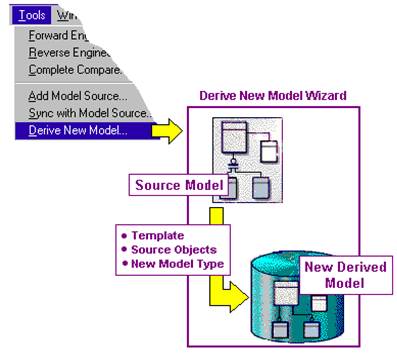
Добавление источника модели (Add Model Source)
Но если вы уже имеете различные типы моделей данных, как соединить их? Для этих целей служит функция Добавления источника модели (Add Model Source). Например, если у вас есть модель типа базы данных, которая связана с логической моделью, вы можете добавить логическую модель, как источник модели для данной базы данных.
|
|
|

Для этого необходимо:
1. В открытой модели данных выполнить команду Add Model Source меню Tools.
2. Указать расположение исходного файла.
3. Выбрать объекты, которые вы хотели бы внести в него.
4. Если вы желаете добавить стандарты наименований, вы можете определить детали на последней странице.
5. Нажать Finish, после чего выбранные вами объекты будут автоматически добавлены из источника модели к текущей модели.
|
|

Получение информации об источнике модели.
Создаете ли вы модель путем расщепления, построения или добавления источника, программа ERwin постоянно следит за моделью-источником и управляет связями между моделью и исходными объектами. Диалоговое окно Model Sources Properties (меню Model) предоставляет важную информацию о модели-источнике для текущей модели.

Связи и синхронизация (Linking and Synching)
Допустим, вы имеете модель и модель-источник, объекты которых связаны. Вы можете вносить изменения в каждую модель отдельно, а затем синхронизировать обе модели, т.к. ERwin знает, какой объект модели-источника с каким объектом текущей модели связан. Независимо от метода, которым вы строили иерархию уровня проекта, способность связывания моделей и их синхронизации сильно изменяется.
|
|
|

Четыре шага синхронизации с источником модели.
При выборе пункта Sync with Model Source меню Tools, отображается ряд диалоговых окон, которые проведут вас через процесс импортирования и экспортирования изменений между текущей моделью и ее источником.
Эти шаги следующие:
1. Установка опций синхронизации.
2. Импортирование, экспортирование или игнорирование изменений для устранения разногласий.
3. Непосредственно импортирование изменений.
4. Непосредственно экспортирование изменений.
Sync with Model Source (синхронизация с источником модели) использует технологию Complete Compare (полного сравнения), о которой будет подробнее сказано в Уроке №16.

***